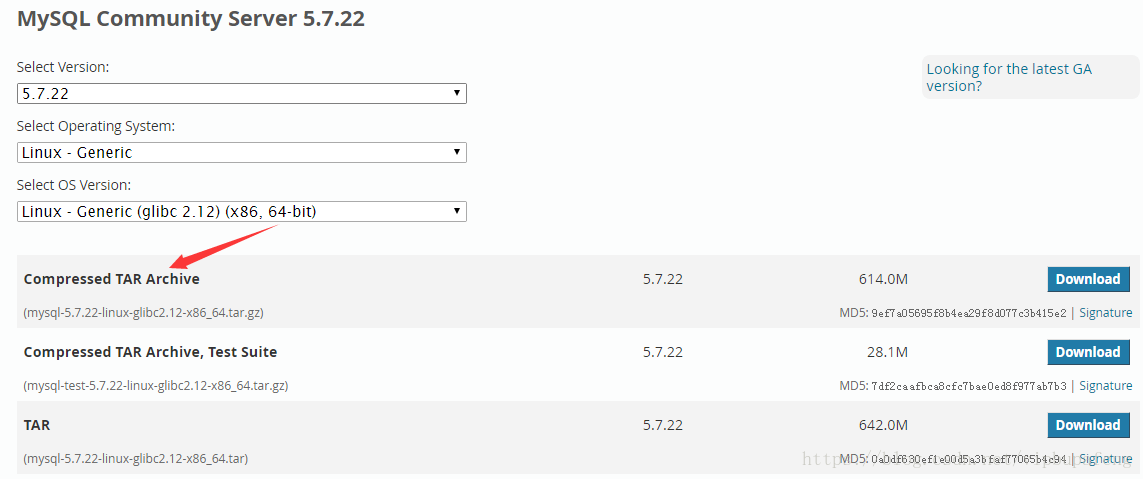centos7环境下的Mysql5.7.22安装
参考网站:
https://blog.csdn.net/vipbupafeng/article/details/80271089
1、下载
官网链接:https://dev.mysql.com/downloads/mysql/5.7.html#downloads
下载之后用xftp上传到linux
或
在线下载:wget https://cdn.mysql.com//Downloads/MySQL-5.7/mysql-5.7.22-linux-glibc2.12-x86_64.tar.gz
2、解压
mkdir /usr/local/mysql
tar zxvf mysql-5.7.22-linux-glibc2.12-x86_64.tar.gz -C /usr/local/mysql
建议:不要安装到其它目录,否则数据库初始化的时候会报cannot change dir的错,不好搞
3、重命名
mv mysql-5.7.22-linux-glibc2.12-x86_64 mysql
[root@LinuxS04 ~]# cd /usr/local/mysql/
[root@LinuxS04 mysql]# ls
mysql-5.7.22-linux-glibc2.12-x86_64
[root@LinuxS04 mysql]# mv mysql-5.7.22-linux-glibc2.12-x86_64/ /usr/local/mysql01
[root@LinuxS04 mysql]# ls
[root@LinuxS04 mysql]# cd ..
[root@LinuxS04 local]# rm -rf mysql
[root@LinuxS04 local]# mv mysql01/ mysql
4、卸载系统自带mysql
查看:rpm -qa | grep mysql
卸载:rpm -e --nodeps softfullname
5、创建用户组和用户
创建用户组:groupadd mysql
创建用户:useradd -r -g mysql mysql
为了安全性,给mysql数据库创建专有用户,该用户只能访问mysql目录,不能访问系统其它目录
另外不建议直接用root初始化mysql,否则连接mysql时会报错:[ERROR] Fatal error: Please read "Security" section of the manual to find out how to run mysqld as root!
6、给mysql目录指定专有用户和用户组
首先创建data目录:
cd /usr/local/mysql
mkdir data
指定用户和用户组:
cd /usr/local
chown -R mysql mysql/
chgrp -R mysql mysql/
-R包含目录下所有和目录和文件
7、初始化mysql
切换到mysql用户
cd /usr/local/mysql/bin
./mysqld --initialize --user=mysql --basedir=/usr/local/mysql/ --datadir=/usr/local/mysql/data/ --lc_messages_dir=/usr/local/mysql/share --lc_messages=en_US
记住生成的临时密码
如果忘记密码或者想重新初始化,可以先将mysql/data目录中文件删除,然后再执行初始化命令
8、配置my.cnf
从5.7.17后mysql就没有默认的my_default.cnf文件,需要手动创建
cd /etc
cat>>my.cnf
输入以下内容,ctrl+D退出
精简版:
- [mysqld]
- basedir=/usr/local/mysql/
- datadir=/usr/local/mysql/data/
可选版:
- # For advice on how to change settings please see
- # http://dev.mysql.com/doc/refman/5.7/en/server-configuration-defaults.html
- # *** DO NOT EDIT THIS FILE. It's a template which will be copied to the
- # *** default location during install, and will be replaced if you
- # *** upgrade to a newer version of MySQL.
- [mysqld]
- # sql_mode = NO_ENGINE_SUBSTITUTION,STRICT_TRANS_TABLES
- # 一般配置选项
- basedir = /usr/local/mysql/
- datadir = /usr/local/mysql/data
- port = 3306
- character-set-server = utf8
- explicit_defaults_for_timestamp = true
- # socket = /var/run/mysqld/mysqld.sock
- #下面是可选项,要不要都行,如果出现启动错误,则全部注释掉,保留最基本的配置选项,然后尝试添加某些配置项后启动,检测配置项是否有误
- back_log = 300
- max_connections = 3000
- max_connect_errors = 50
- table_open_cache = 4096
- max_allowed_packet = 32M
- #binlog_cache_size = 4M
- max_heap_table_size = 128M
- read_rnd_buffer_size = 16M
- sort_buffer_size = 16M
- join_buffer_size = 16M
- thread_cache_size = 16
- query_cache_size = 128M
- query_cache_limit = 4M
- ft_min_word_len = 8
- thread_stack = 512K
- transaction_isolation = REPEATABLE-READ
- tmp_table_size = 128M
- #log-bin=mysql-bin
- long_query_time = 6
- server_id=1
- innodb_buffer_pool_size = 1G
- innodb_thread_concurrency = 16
- innodb_log_buffer_size = 16M
- innodb_log_file_size = 512M
- innodb_log_files_in_group = 3
- innodb_max_dirty_pages_pct = 90
- innodb_lock_wait_timeout = 120
- innodb_file_per_table = on
- [mysqldump]
- quick
- max_allowed_packet = 32M
- [mysql]
- no-auto-rehash
- default-character-set=utf8
- safe-updates
- [myisamchk]
- key_buffer = 16M
- sort_buffer_size = 16M
- read_buffer = 8M
- write_buffer = 8M
- [mysqlhotcopy]
- interactive-timeout
- [mysqld_safe]
- open-files-limit = 8192
- [client]
- /bin/bash: Q: command not found
9、启动
cd /usr/local/mysql/bin
启动:./mysqld_safe --user=mysql &
10、设为开机启动
切换到root用户才能复制文件
cd /usr/local/mysql/support-files/
cp mysql.server /etc/init.d/mysql
vi /etc/init.d/mysql
将mysql目录填上:
basedir=/usr/local/mysql/
datadir=/usr/local/mysql/data/
授权:chmod +x /etc/init.d/mysql
设为开机启动:chkconfig --add mysql
11、service启动
重启服务:service mysql restart
停止服务:service mysql stop
启动服务:service mysql start
查看服务:service mysql status
启动出现故障:The server quit without updating PID file问题的解决办法
http://www.jb51.net/article/48625.htm
12、登录mysql修改密码授权远程登录
cd /usr/local/mysql/bin
登录:./mysql -u root -p 输入临时密码
修改密码:set password=password("root");
登录授权:grant all privileges on *.* to'root' @'%' identified by 'root';
授权生效:flush privileges;
可使用navicat或sqlyog等工具进行登录,注意关闭防火墙或开放3306端口
防火墙设置参考:https://blog.csdn.net/vipbupafeng/article/details/80287788
13、设置环境变量 直接命令启动mysql的方法。
vim /etc/profile
添加语句:
export PATH=/usr/local/mysql/bin:$PATH
然后保存, source /etc/profile
然后就能直接使用mysql命令了
14、远程登陆
[root@linux-node1 ~]# mysql -h 192.116.1.203 -p 3306 -u root -p123456
15、启用mysql错误日志记录 log-error=/var/log/mysqld_err.log
https://zhidao.baidu.com/question/454427888350337245.html?qbl=relate_question_0&word=linux%CF%B5%CD%B3%B5%C4mysql%C8%D5%D6%BE%D4%DA%C4%C4%C0%EF
报错处理:
1、
[root@smcweb01 bin]# service mysql restart
MySQL server PID file could not be found! [FAILED]
处理方法:https://blog.csdn.net/u010098331/article/details/50752667/
centos7环境下的Mysql5.7.22安装的更多相关文章
- CentOS7 环境下 在Hadoop集群安装Hive
1.下载Hive的tar.gz包:http://mirror.bit.edu.cn/apache/hive/ 2.放入CentOS 7 系统中并解压:tar -zxvf apache-hive-2.3 ...
- linux centos7环境下安装apache2.4+php5.6+mysql5.6 安装及踩坑集锦
linux centos7环境下安装apache2.4+php5.6+mysql5.6 安装及踩坑集锦(一) 一.Linux下安装MySQL 1.下载 下载地址:http://dev.mysql.co ...
- linux centos7环境下安装apache2.4+php5.6+mysql5.6 安装及踩坑集锦(三)
linux centos7环境下安装apache2.4+php5.6+mysql5.6 安装及踩坑集锦(三) 安装PHP 1.yum方式安装PHP方法同安装apache一样传送门:linux cent ...
- linux centos7环境下安装apache2.4+php5.6+mysql5.6 安装及踩坑集锦(二)
linux centos7环境下安装apache2.4+php5.6+mysql5.6 安装及踩坑集锦(二) 安装apache web容器 . yum方式安装apache 注意apache在linux ...
- Linux centos7环境下安装MySQL的步骤详解
Linux centos7环境下安装MySQL的步骤详解 安装MySQL mysql 有两个跟windows不同的地方 1).my.ini 保存到/etc/my.ini 2).用户权限,单独用户执行 ...
- Hyperledger fablic 1.0 在centos7环境下的安装与部署和动态增加节点
Hyperledger fablic 1.0 在centos7环境下的安装与部署和动态增加节点 一.安装docker 执行代码如下: curl -sSL https://get.daocloud.io ...
- Linux centos7环境下安装JDK的步骤详解
Linux centos7环境下安装JDK的步骤详解 测试root用户下JAVA版本 输入命令: java –version 1.先到Oracle官网里下载好jdk,网址如下: http://ww ...
- Linux centos7环境下安装Nginx
Linux centos7环境下安装Nginx的步骤详解 1. 首先到Nginx官网下载Nginx安装包 http://nginx.org/download/nginx-1.5.9.tar.gz ...
- 在ConoHa上Centos7环境下源码安装部署LNMP
本文记录了从源码,在Centos 7上手动部署LNMP环境的过程,为了方便以后对nginx和mariadb进行升级,这里采用yum的方式进行安装. 1.建立运行网站和数据库的用户和组 groupadd ...
随机推荐
- ZOJ 3551 吸血鬼 概率DP
解题报告链接: http://www.cnblogs.com/183zyz/archive/2012/09/13/2683524.html 做法:设当有i个吸血鬼时变成n个吸血鬼的天数的数学期望为dp ...
- ruby -检查json数据类型
HashObj={","language"=>"zh","make"=>"Apple"," ...
- nuclio dokcer 运行测试
nuclio serverless 平台,可以方便的进行实时事件以及数据处理应用的开发 dcoker 运行 启动 docker run -d -p 8070:8070 -v /var/run/dock ...
- ImageCollection
https://documentation.devexpress.com/#WindowsForms/clsDevExpressUtilsImageCollectiontopic The collec ...
- C语言实现<读取>和<写入> *.ini文件(转)
原地址:https://blog.csdn.net/niha1993825jian/article/details/41086403 #include <stdio.h> #include ...
- 【转】ORACLE Dataguard安装
ORACLE Dataguard安装 标签: oracledatabasearchivesql数据库list 2011-08-01 09:40 5548人阅读 评论(1) 收藏 举报 分类: ORA ...
- Eclipse设置相同变量背景色高亮显示
在Eclipse中,鼠标选中或者光标移动到java类的变量名时,相同变量会被标识显示(设置背景色高亮), 并且侧边滚动条会标出变量的位置, 查找变量十分方便. 1.相同变量标识高亮显示: Window ...
- 微信小程序的视频教程
极客学院小程序视频教程: 链接:https://pan.baidu.com/s/1VpKnvnsn-T6Nd79bsi4ugg 密码:0ta9 小程序项目实战: 链接:https://pan.baid ...
- Letterbox,Pillarbox和Pan&Scan
Auto 不改变窗口设置16:9 PillarBox: 4:3的图像,在16:9的显示屏上显示时,上下到顶,左右会添加黑边. 16:9 Pan&Scan 4:3的图像,在16:9的显示屏上显示 ...
- aapium 设置安卓机参数
例子: class iBer(Unittest.TestCase): @classmethod def setUpClass(cls): logger=public.log() desired_cap ...